【Android向け】GPS精度がおかしい時の原因と改善方法
こんにちは!この記事では、AndroidスマホのGPSの精度がいまいち良くない時の原因と改善方法をご紹介しています。お使いのAndroidスマホの各種アプリで、実際の位置とは全然違う場所や、微妙にズレた場所が表示されていると、ARゲームをプレイするにも目的地への経路を確認するにも、とっても不便なもの。例えば、ポケモンGOなどをプレイしていて、全然違う場所が表示されて目的のポケモンがゲットできなかった…といった状況はとても残念ですよね?この原因は複数考えられますが、本記事ではそれらを解決方法と併せて全て解説しています。いざという時に困らない様に、この機会にしっかりと確認しておきましょう!
問題:AndroidでGPSがずれておかしくなるのはなぜ?
それでははじめに、AndroidスマホでGPS情報がズレてしまう問題の原因を4つご紹介します。1つずつご確認くださいね。
原因1:AndroidでGPSの設定がオンになっていない
- 1つ目の原因は「AndroidでGPS設定がオンになっていない」です。これは単純ですね。AndroidでGPS機能がオフされているので、この状態では位置情報を取得できません。
原因2:GPS機能或いはスマホに不具合がある
- 2つ目の原因は「Andloidスマホ自体、あるいはGPS機能に不具合がある」です。いずれの場合もGPS位置情報が正しく表示されないため、Andloidスマホ側で何らかの対処が必要になります。
原因3:位置情報のモードの「高精度」モードを選択していない
- 3つ目の原因は「高精度モードが選択できていない」です。Androidの位置情報には高精度モードというものが存在します。これが選択できていないと、位置情報にズレが生じる可能性があります。
原因4:節電モードがオンになっている
- 4つ目の原因は「節電モードがオンになっている」です。節電モードをオンにするとバッテリー消費を抑えるために、GPS機能が制限されてしまい、位置情報が正しく表示されない場合があります。
改善方法:AndroidのGPS精度を向上させる対処法
ここからは、AndroidのGPS精度を向上させる方法について、先程ご紹介した4つの原因の対処方法を解説いたします。複数の原因が同時に発生している場合もあるため、1つずつ確認をしてみてください。
方法1、AndroidでGPSの設定をオンにする
1つ目の対処法は「GPS設定をオンにする」です。そもそもGPS設定がオフになっていると位置情報は更新されません。はじめに必ずご確認ください。
- 1.Androidの設定アプリを起動します。
- 2.「ロック画面とセキュリティ」→「位置情報」の順にタップして進みます。
- 「位置情報の使用」をオンにすれば操作完了です。
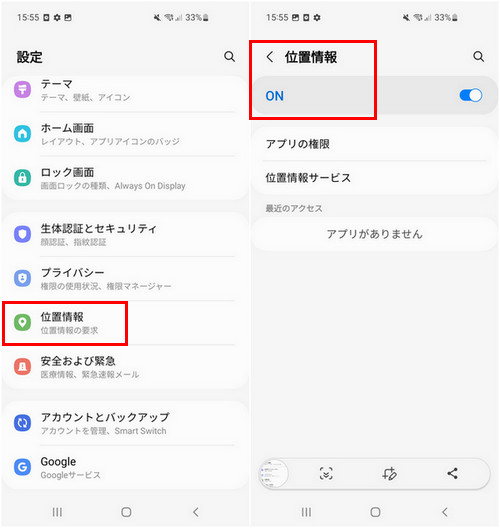
方法2、Androidを再起動する
2つ目の方法は「Androidを再起動する」です。スマホのGPS機能やスマホ自体の動作が不安定な場合は、再起動で解消される場合があります。
- 1.Androidの電源ボタンを長押しします。
- 2.電源メニューが表示されるので、「再起動」を選択します。
- 3.再起動が完了するまで、しばらく待ちます。
方法3、GPSの精度を高精度にする
3つ目の方法は「GPSの精度を高精度にする」です。GPSを高精度モードにすることで、微妙な位置のズレが解消される場合があります。
- 1.Androidの設定アプリを開きます。
- 2.「位置情報」→「詳細設定」へとタップして進みます。
- 3.「Wi-FiのスキャンとBluetoothのスキャン」をタップし、「Wi-Fiスキャン」と「Bluetoothのスキャン」の両方をON状態にすれば操作完了です。
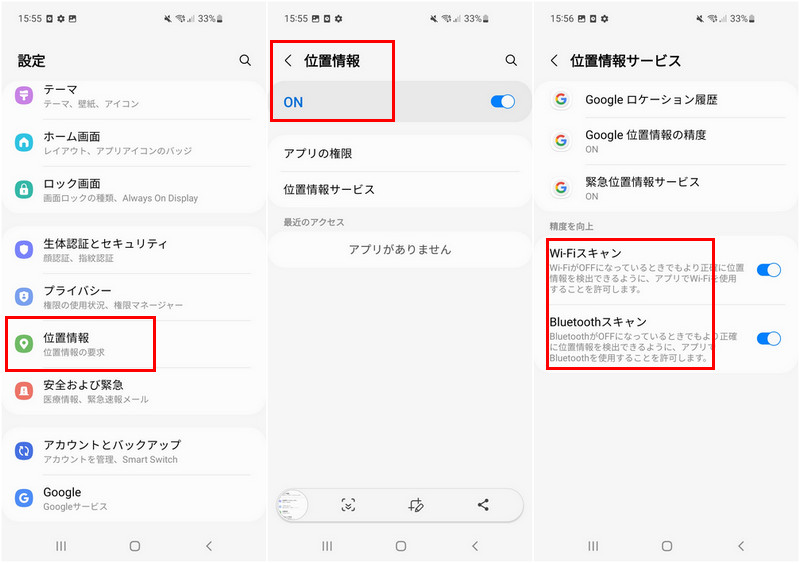
方法4、節電モードをオフにする
4つ目の方法は「節電モードをオフにする」です。省電力モードとも呼ばれますが、この節電モードが有効になっていると、GPSの精度が低下する場合があります。設定方法はメーカーによって異なりますが、下記手順を参考にしてみてください。
※Samsungスマホの場合
- 1.設定アプリを開きます。
- 2.「バッテリーとデバイスケア」をタップします。
- 3.「バッテリー」→「省電力モード」をタップすれば設定完了です。この時、省電力モードの状態がOFF(灰色)になっていることを確認します。
追加:iAnyGoでAndroidのGPS情報を正しく表示させる
さいごに、iAnyGoでAndroidのGPS情報を正しく表示させる方法をご紹介します。 Tenorshare iAnyGoを使えば、iPhoneやAndroidの位置情報をワンクリックで、世界中のどこへでも簡単に移動させることが可能です!位置情報のズレも簡単に補正することが可能です。さらに指定ポイント間を自動で移動させるような操作も可能なので、GPS位置情報の補正はもちろん、ポケモンGOなどのARゲームで遊ぶ際や、Twitterなどで位置情報がバレない様にするセキュリティ面でも便利に活用することができますよ。
iAnyGoについて
- 脱獄せずにiOS/AndroidのGPS情報に自由に変更可能
- 緯度・経度を入力して一瞬で位置変更が可能
- 任意の2点間や複数地点を好きな速度で移動させることの出来る機能も搭載
- 対応可能なアプリの種類:位置情報ゲームアプリ(iOSのみ)、位置情報共有アプリ、マッチングアプリ、位置情報共有のSNS系アプリ
-
iAnyGoを起動し、お使いのデバイをUSBケーブルで、またはコンピュータを同じWi-Fiに接続します。位置情報の変更の画面から「開始」をクリックします。

-
画面の右上に変更したい場所の情報を入力し、「変更開始」をクリックします。なお、iAnyGoの四番目の「ジョイスティックの移動」機能を選択すると、変更場所を決めた後、移動スピードと移動方向をいつでも自由に変更できます。

まとめ
この記事では、Androidスマホ向けに、GPSの位置情報がおかしい時の原因と対処法をご紹介してきました。GPS情報が不正確だと、地図で行き先を確認する時や、ARゲームで遊ぶ時、また友人にこちらの位置情報を伝える時にも、とっても不便ですよね。いざという時に困らない様に、本記事でご紹介した内容に沿って、原因の特定と対処を実施できるようになっておきましょう!また、iAnyGoはGPS情報の調整以外にも多数の機能が搭載された便利なツールとなっていますので、この機会にぜひお試しくださいね。
- ワンクリックでiPhone/Android現在の位置情報を変更
- GPXファイルのインポート/エクスポートをサポートする
- 地図上で2つまたは複数のスポットを選択してルートを計画可能
- GPSジョイスティックを使って、移動方向をより適切に制御可能
- カスタマイズされたルートに基づいてGPSの動きを簡単にシミュレーション
- ポケモンGO、ドラクエウォーク、Life360などの位置情報アプリで活用








(0 票、平均: 5.0 out of 5 )
(クリックしてこの記事へコメント)